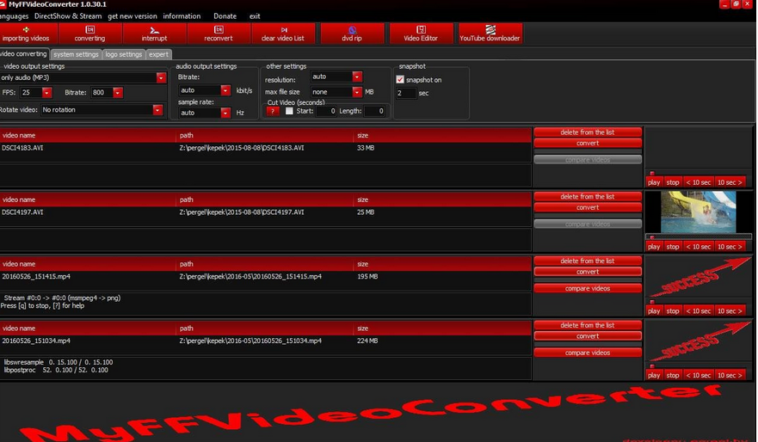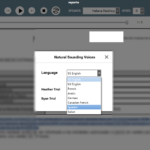Si tienes varios vídeos y necesitas agregarles una marca de agua, desde Neoteo te presentamos las cinco opciones para añadir marcas de agua a vídeos. Las plataformas te permiten insertar marcas de texto o imagen, pudiendo determinar la posición y otros parámetros. Pero lo interesante de todos los entornos es la opción de agregar un watermarking a varios vídeos al mismo tiempo. Esto es muy útil para empresas o para firmar tutoriales, entre otras tantas funciones.
Easy Video Maker
Comenzaremos con Easy Video Maker, uno de los mejores programas de la lista para agregar una marca de agua a vídeos en lote. Su uso es sencillo. Primero selecciona del menú la opción Function Modules. Después elige Make Videos in Batch. Desde el editor selecciona el icono “+” y podrá agregar los videos a los cuales quieres agregarle una marca de agua. Solo te resta pinchar en Add Watermark/Logo y, desde una nueva ventana, importar la imagen a la cual manipularás el tamaño y posición para agregarla. Se encuentra disponible para sistemas operativos Windows.
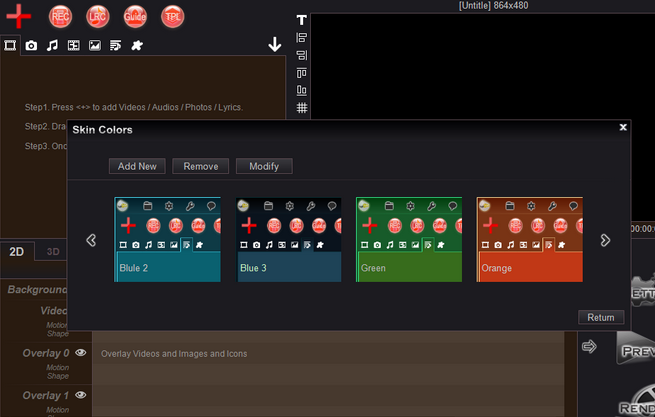
MyFFVideoConverter
Continuamos con MyFFVideoConverter, una potente plataforma para agregar marcas de agua en lote a vídeos. Lo primero que tienes que hacer es pinchar en Importing Videos y, en la ventana Video Converting, configurar los ajustes de salida del render y la marca de agua. Ahora haz clic en Logo Settings y marca la opción Banners Place, y ya podrás importar la imagen. Solo te queda pinchar en Converting para agregar la marca de agua a todos los vídeos. Se encuentra disponible para sistemas operativos Windows.
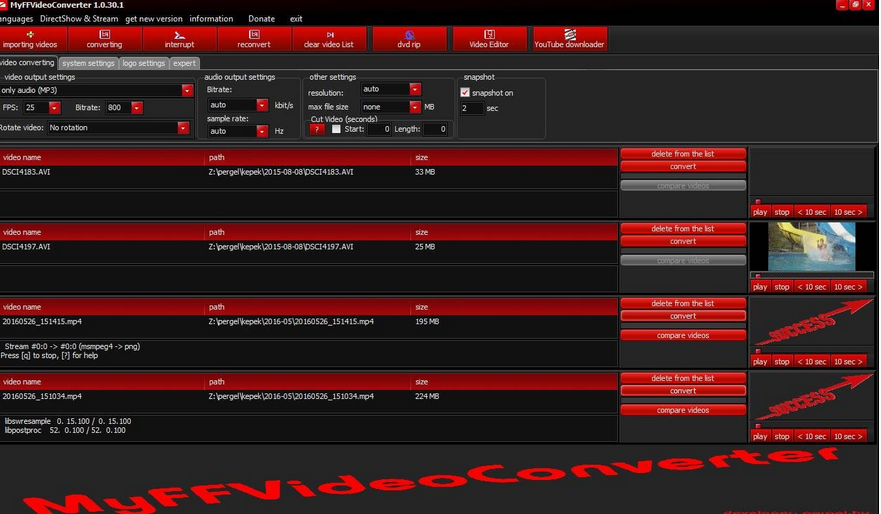
Any Video Converter
Any Video Converter te permite agregar imagen y texto como marca de agua a vídeos en lote. Pero la gran diferencia de la utilidad es que podrás determinar diferentes marcas de agua a distintos vídeos y hacer todo en un solo proceso. Su uso es muy sencillo, primero arrastra y suelta los vídeos a la interfaz. Luego en cada vídeo pincha en el icono Add Effects y se abrirá una ventana desde la cual tendrás que selecciona Watermark para agregar la marca de agua al vídeo (texto o imagen). Podrás manipular el tamaño y la posición de la marca. Disponible para sistemas operativos Windows y Mac OS X.
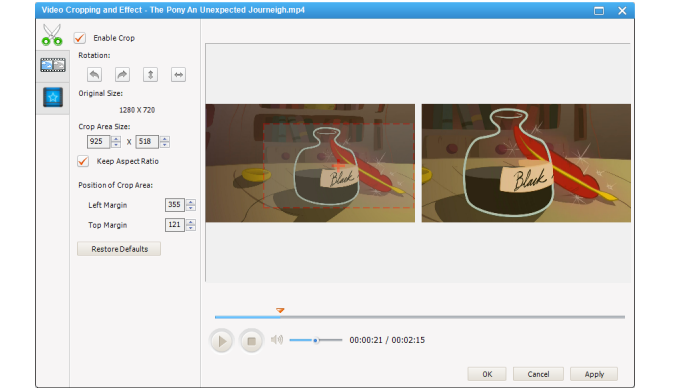
FFmpeg
FFmpeg es un codificador de audio y vídeo de líneas de comando que se puede utilizar para hacer varias acciones a un vídeo, entre ellas agregar una marca de agua. Para agregar una marca de agua de imagen a un vídeo tendrás que agregar el siguiente comando:
ffmpeg -i [input file]-i [watermark image input]-filter_complex “overlay=10:10” [output file]
Por supuesto que tendrás que insertar las rutas adecuadas. Y en la opción overlay, determinarás la posición de la marca de agua en el cuadro. Ahora para agregar un texto como marca de agua a un vídeo, tendrás que agregar el siguiente comando:
ffmpeg -i [input file]-vf “drawtext=text= [your text]:x=10:y=H-th-10: fontfile= [font path]: fontsize=12:fontcolor=white: shadowcolor=black:shadowx=5:shadowy=5” [output file]
Podrás determinar la fuente, el color, la sombra y posición de la marca de agua. (Elimina los “[“).
Cómo agregar una marca de agua a varios vídeos en lote con FFmpeg
Para ello deberás crear un archivo de proceso por cada vídeo, pero tendrás que insertar diferentes archivo de entrada y nombres de archivos de salida. Te quedará una línea por cada archivo.
ffmpeg -i neoteo.mp4-i neoteo.png -filter_complex “overlay=10:10” output.mp4
ffmpeg -i neoteo.avi-i neoteo.png -filter_complex “overlay=10:10” output.avi
ffmpeg -i neoteo.mpg-i neoteo.png -filter_complex “overlay=10:10” output.mpg
Si quieres saber más sobre este muy buen entorno para crear marcas de agua vía línea de comando pincha aquí.